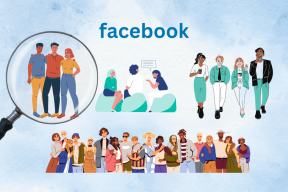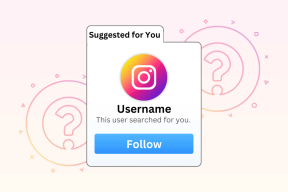Outlook 오류 503 수정 유효한 RCPT 명령이 데이터보다 우선해야 함 – TechCult
잡집 / / April 14, 2023
Outlook 오류 503 유효한 RCPT 명령이 전자 메일을 보내거나 받는 동안 데이터 cPanel보다 먼저 발생해야 합니다.. Outlook은 일상적인 작업을 관리하는 데 도움이 되는 훌륭한 이메일 클라이언트입니다. 이 오류가 작업 생산성에도 영향을 미친다면 우울해할 필요가 없습니다. 이 가이드는 Outlook 오류 503 문제를 즉시 해결하는 데 도움이 됩니다.
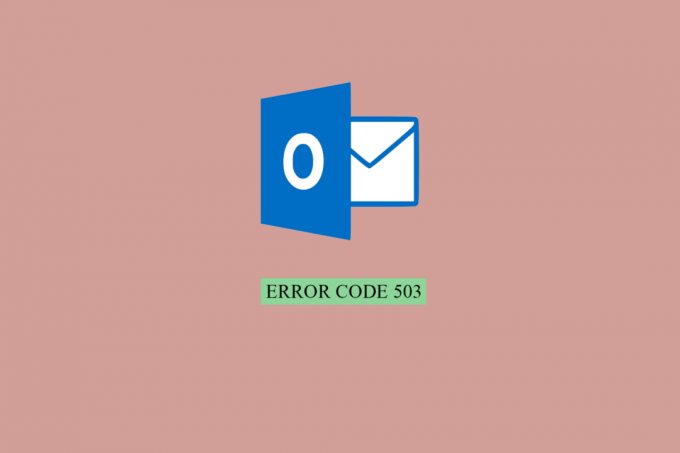
목차
Outlook 오류 503을 수정하는 방법 유효한 RCPT 명령이 데이터보다 우선해야 함
수신자의 이메일 서버가 귀하의 이메일 주소를 인식하지 못하는 경우 503 유효한 RCPT 명령이 DATA 메시지에 선행해야 합니다. 이 문제를 어떻게 해결할 수 있는지 알아 보려면 계속 읽으십시오.
빠른 답변
Outlook 오류 503을 수정하려면 다음과 같은 간단한 단계를 따르십시오.
1. 올바른 SMTP 서버 주소와 포트 번호를 사용하십시오.
2. 이메일 메시지의 형식을 올바르게 지정하십시오.
3. 이메일을 다시 보내십시오.
Outlook 오류 503의 원인은 무엇입니까?
앞에서 설명한 것처럼 플랫폼에서 이메일을 보내는 동안 Outlook에서 오류 503이 발생합니다. 아래에 간략하게 언급된 Outlook의 오류 503 뒤에는 몇 가지 주요 이유가 있습니다.
- 이메일 서버는 Outlook 계정에서 이메일을 보내기 전에 먼저 이메일을 확인하기를 원합니다. 이렇게 하면 이메일 제공업체가 이메일 계정의 보안을 관리하는 데 도움이 됩니다.
- 전자 메일 계정이 SMTP 인증에 대해 설정되지 않은 경우에도 오류가 발생할 수 있습니다.
- 장치에서 VPN을 활성화한 경우 오류 503이 발생할 수도 있습니다.
Outlook의 오류 503은 종종 이메일 서버에 연결된 일부 설정의 결과로 표시됩니다. Outlook 계정에서 이메일을 보낼 수 없다면 위에서 설명한 이유 때문입니다. Outlook 503 문제를 테스트하고 수정하려고 시도한 몇 가지 솔루션을 준비했습니다.
방법 1: 보내기 전에 이메일 확인
503 유효한 RCPT 명령을 수정하는 것과 관련된 첫 번째 단계는 데이터 cPanel 오류보다 먼저 이메일을 보내기 전에 확인하는 것입니다. 이메일 클라이언트가 먼저 이메일을 자동으로 확인하기 때문입니다. 따라서 지난 30분 동안 이메일을 보내려고 시도했다면 이메일 메시지를 확인하기만 하면 됩니다. Outlook의 가장 일반적인 문제이며 다음 단계를 통해 해결할 수 있습니다.
1. 당신의 아웃룩 계정 을 클릭하고 파일 옵션.
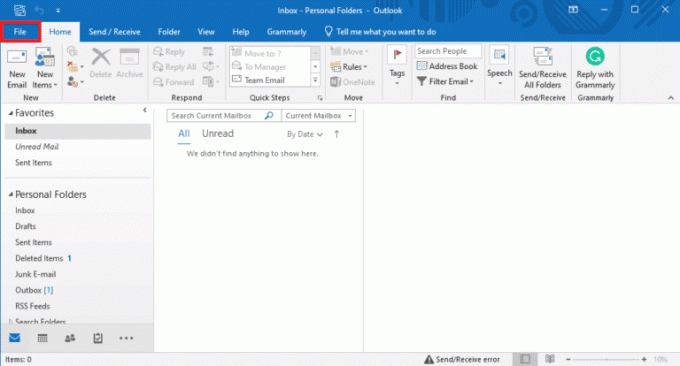
2. 다음으로 계정 설정 옵션.
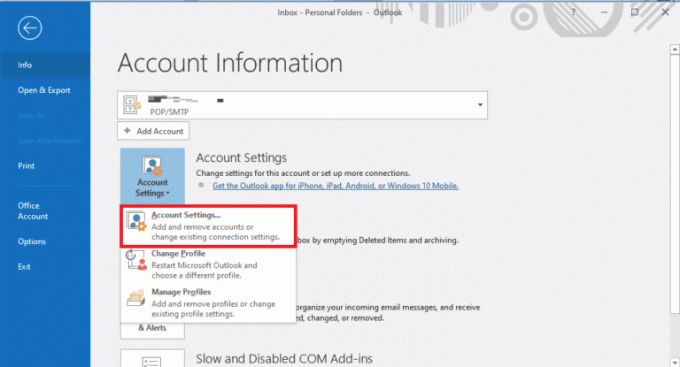
3. 이제 메뉴 설정 옵션.
4. 마지막으로 고급의 탭하고 확인란을 선택 취소합니다. 보낸 항목의 사본을 저장하지 마십시오.
5. 클릭 좋아요 그리고 시도 이메일 재전송 또는 사서함 새로고침 오류가 해결되었는지 확인합니다.
방법 2: VPN 비활성화
시스템이 VPN에 연결을 시도하거나 PC에서 VPN을 활성화한 경우 503 유효한 RCPT 명령이 데이터 Office 365보다 선행해야 하는 문제를 해결하려면 비활성화해야 합니다. VPN 연결은 온라인에서 익명으로 만드는 데 도움이 되지만 일부 보안 조치로 인해 언제든지 오작동할 수 있으며 이메일 클라이언트에서 오류 503이 발생할 수 있습니다. 따라서 당사 가이드의 도움을 받아 할 수 있는 VPN을 끄는 것이 가장 좋습니다. W1indows 10에서 VPN 및 프록시를 비활성화하는 방법.

또한 읽기:Outlook을 수정하는 8가지 방법 이것은 유효한 파일 이름 오류가 아닙니다.
방법 3: 아포스트로피 제거
많은 이메일 클라이언트 사용자는 아포스트로피를 제거하여 Outlook 오류 503을 수정할 수도 있습니다. 이메일 수신자 이름을 입력할 때 아포스트로피를 제거해야 합니다. 이메일을 보낼 수 없는 경우 이메일 발신자에게 아포스트로피를 제거하도록 요청할 수도 있습니다. 이 방법을 수행하면 아포스트로피가 오류 503 뒤에 있을 가능성을 배제하는 데 도움이 됩니다.
방법 4: SMTP 전에 확인
Outlook에서 503 오류를 복구하는 방법을 알려면 다른 사람에게 새 메일을 보내기 전에 사서함에 새 메시지가 있는지 확인해야 합니다. 다음 단계를 통해 SMTP 전에 확인할 수 있습니다.
- Outlook을 사용하는 동안 F9 키 키보드에서.
- 지금, 재부팅 당신의 이메일 서비스.
- 실행 스팸 필터 완료하는 데 약 30분이 소요됩니다.
- 또한 허용 재설정할 이메일 클라이언트 이전과 같이 이메일을 보냅니다.
- 완료되면 이메일을 다시 보내 오류가 해결되었는지 확인합니다.
방법 5: SMTP 인증 설정
다음 방법은 SMTP 인증을 설정하여 503 유효한 RCPT 명령이 데이터 cPanel 오류보다 우선해야 함을 수정하는 것입니다. 이메일 클라이언트에서 SMTP 인증을 구성하려면 이메일 계정 SMTP(발신 메일) 설정을 편집해야 합니다. 다음 단계에 따라 이메일 주소와 암호를 SMTP 설정에 추가하고 Outlook에서 오류 503을 수정할 수 있습니다.
1. 열려 있는 전망 2016 데스크탑에서.
2. 이제 파일 탭하고 선택 계정 설정 더 열기 위해 계정 설정…
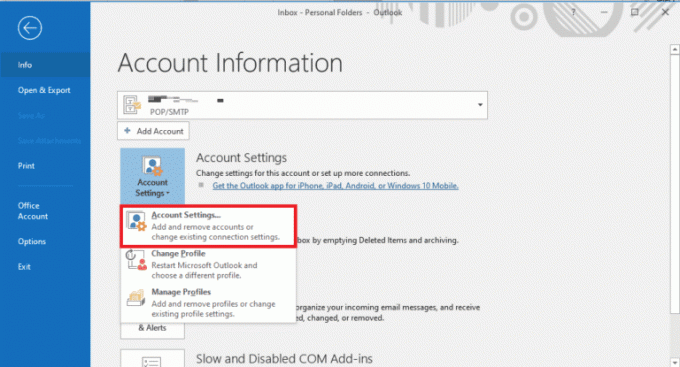
3. 이제 계정 설정 창에서 이메일 계정 설정하고 선택하고 싶은 변화…
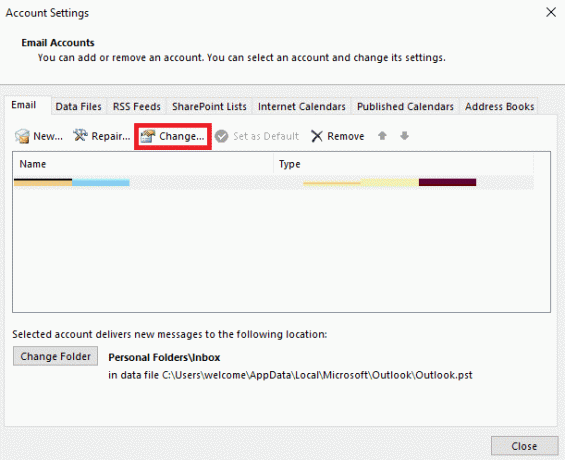
4. 다음으로 계정 변경 창에서 자세한 설정… 단추.
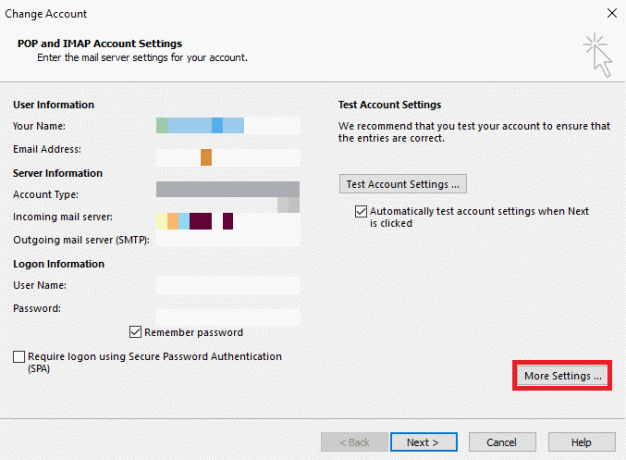
5. 그 안에서 다음을 클릭합니다. 보내는 서버 탭.
6. 다음으로 옵션을 확인하십시오. 보내는 서버(SMTP)에 인증이 필요합니다.
7. 다음으로 선택 수신 메일 서버와 동일한 설정 사용.
8. 이제 고급의 다음 창에서 탭합니다.
9. 그 안에 설정 발신 서버(SMTP) 포트 에게 465 그리고 선택 SSL 에서 다음 유형의 암호화 사용 드롭 다운 메뉴.
10. 지금, 클릭 좋아요.
11. 마지막으로 인터넷 이메일 설정 창, 클릭 다음 그런 다음 마치다.
또한 읽기:Outlook에서 작동하지 않는 서명 버튼 수정
방법 6: 공식 Outlook 복구 도구 사용해 보기
마지막으로, 어떤 방법도 503 유효한 RCPT 명령이 데이터 Office 365 오류보다 우선해야 하는 문제를 해결하는 데 도움이 되지 않는 것 같으면 이메일 클라이언트용 공식 Outlook 복구 도구를 사용해 보세요. 이 방법을 사용하면 손상된 PST 파일을 복구하고 모든 사서함 내용을 신속하게 복구 및 복원하는 데 도움이 됩니다. 공식 홈페이지를 방문하시면 됩니다 Outlook 데이터 파일 복구 페이지를 클릭하고 안내에 따라 Outlook에서 오류 503을 수정하세요.
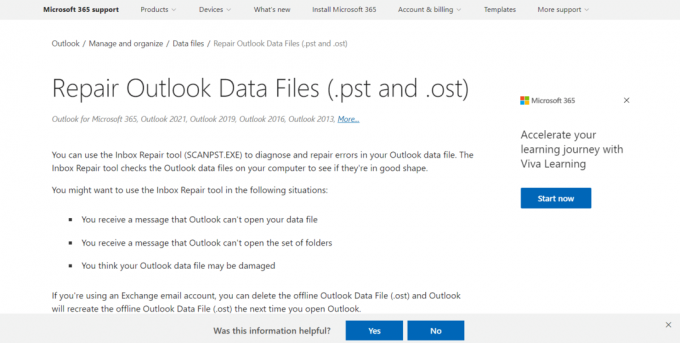
자주 묻는 질문(FAQ)
Q1. Outlook 이메일에서 오류 503은 무엇을 의미합니까?
답. Outlook의 오류 503은 문제가 로컬 네트워크 또는 회사 네트워크에 대한 제한 Microsoft 계정에 로그인하려고 할 때 방해가 됩니다.
Q2. Outlook 메일을 보내는 동안 오류 503은 무엇을 의미합니까?
답. 다음과 같은 경우 Outlook 메일을 보내는 동안 오류 503이 발생합니다. 이메일 클라이언트는 이메일 서버에 인증하지 않습니다.
Q3. Microsoft Online의 오류 503은 무엇을 의미합니까?
답. Microsoft Online의 오류 503은 서버가 요청을 처리할 준비가 되지 않았습니다.
Q4. Outlook 전송 오류를 어떻게 수정할 수 있습니까?
답. 예, 다음을 통해 Outlook 전송 오류를 수정할 수 있습니다. 인터넷에 연결되어 있는지 확인하고 이메일 계정 설정이 올바른지 확인하고 사서함에서 의심스러운 메일을 삭제하십시오.
Q5. Outlook에서 이메일 전송을 차단하는 이유는 무엇입니까?
답. 다음과 같은 경우 Outlook에서 이메일 전송을 차단할 수 있습니다. 이메일 주소는 스팸을 보내는 것으로 의심됩니다.
추천:
- 시작 시 Adobe Premiere Pro 충돌 수정
- Gmail에서 여러 이메일에 라벨을 지정하는 방법
- Outlook 그룹 일정과 공유 일정: 어느 것을 사용해야 합니까?
- Outlook 오류 500 수정
이것으로 가이드를 마치겠습니다. 아웃룩 오류 503. 오류 503, 발생 이유 및 다양한 수정 방법에 대한 모든 질문에 답변할 수 있기를 바랍니다. 귀하의 생각에 대해 알려주고 다른 질문이 있으면 아래 의견 섹션에 남겨주십시오.
Elon은 TechCult의 기술 작가입니다. 그는 지금까지 약 6년 동안 사용 방법 가이드를 작성해 왔으며 많은 주제를 다루었습니다. 그는 Windows, Android 및 최신 트릭과 팁과 관련된 주제를 다루는 것을 좋아합니다.